
Mundarija:
- Ta'minotlar
- 1 -qadam: 1 -qadam: Raspberry Pi (dastlabki sozlash)
- 2 -qadam: 2 -qadam: I2c -ni yoqing
- 3 -qadam: 3 -qadam: Sof ma'lumotlarni o'rnating
- 4 -qadam: 4 -qadam: Gitara ulash
- 5 -qadam: 5 -qadam: Hammasini bir joyga to'plash
- 6 -qadam: Sof ma'lumotlar patchiga sayohat
- 7 -qadam: Qo'shimcha narsalarni sinab ko'ring
- Muallif John Day [email protected].
- Public 2024-01-30 13:24.
- Oxirgi o'zgartirilgan 2025-01-23 15:14.


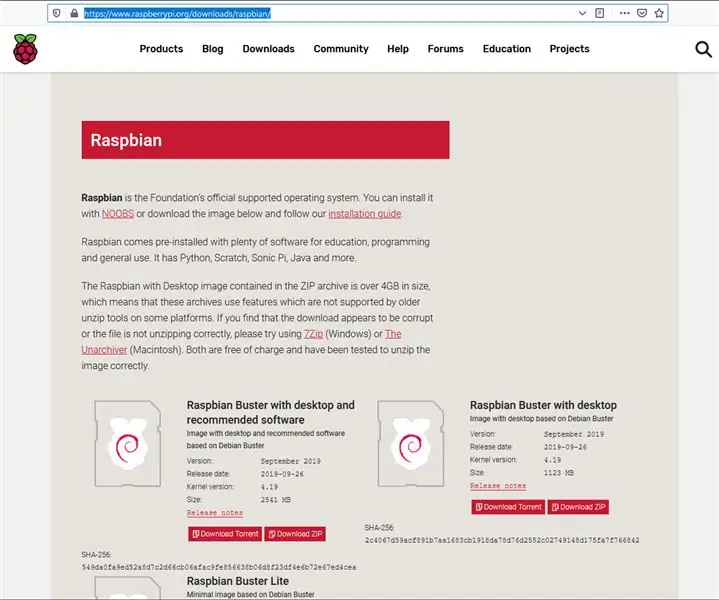
"Gitara qahramoni" o'yinlari bundan o'n yillar oldin g'azabga to'lgan edi, shuning uchun chang yig'ayotgan ko'plab eski gitara boshqaruvchilari bo'lishi kerak. Ularda juda ko'p tugmalar, tugmalar va dastaklar bor, nega ularni yana yaxshi ishlatmasligingiz kerak? Gitara boshqaruvchisi odatda o'z -o'zidan ovoz chiqarmaydi, lekin men bu qo'llanmada sizga Wii gitara qahramonini qanday boshqarishni ko'rsataman, shuning uchun uni sintezator sifatida ijro etish mumkin.
Ta'minotlar
- Gitara qahramoni Wii boshqaruvchisi
- Nunchuki taxtasi (Adafruit -da bu erda mavjud)
- 4 ta o'tish simlari (ayoldan ayolgacha)
- 2aa qisqichli ulagichlar (ixtiyoriy)
- Raspberry Pi (3 B+ yoki 4 ta afzalroq)
- 16 GB MicroSD karta
1 -qadam: 1 -qadam: Raspberry Pi (dastlabki sozlash)
Raspberry Pi - bu loyihaning miyasi va boshi, shuning uchun biz qilishimiz kerak bo'lgan birinchi narsa - bu bizning loyihamiz uchun sozlash. Men bu loyihani Raspberry Pi 3 B+ va 4 da sinab ko'rdim va ikkalasi ham yaxshi ishlayotganga o'xshaydi.
Raspberry Pi - bu hamma narsani qattiq disk o'rniga microSD kartasida saqlaydigan mikrokompyuterlar, shu jumladan OS. Ulardan foydalanishning odatiy usuli - so'nggi OSni yuklab olish va uning rasmini microSD kartasiga yozish:
- Alohida kompyuter yoki noutbukda https://www.raspberrypi.org/downloads/raspbian/ saytiga o'ting.
- Eng so'nggi Raspbian OS -ni yuklab oling. (Bu yozish paytida Buster). Sahifada sizning xohishingizga ko'ra ko'proq yoki kamroq dasturiy ta'minot mavjud bo'lgan bir nechta versiya mavjud. Ularning barchasi yaxshi ishlashi kerak, lekin men "Ish stoli va tavsiya etilgan dasturiy ta'minot bilan Raspbian Buster" variantidan foydalanishni yaxshi ko'raman, chunki u ba'zi dasturiy IDE va boshqa qulay ilovalarni o'z ichiga oladi. Zip versiyasini yuklab olishning eng oson yo'li.
- Raspbian tasvirini microSD kartasiga yozing. Raspbian tasvirini microSD kartangizga yozish uchun siz ko'plab dasturlardan foydalanishingiz mumkin, lekin men bu erga kirishingiz mumkin bo'lgan balenaEtcher dasturidan foydalandim. MicroSD kartasini kompyuteringizga joylashtiring va balenaEtcher -ni ishga tushiring. Disk tasviri uchun yuklab olingan zip faylini tanlang, so'ng SD -kartani tanlang va fleshka bosing. Asbob diskdagi rasm fayllarini ochadi va ularni SD -kartaga yozadi. MUHIM: Siz tanlagan disk microSD karta ekanligiga ishonch hosil qiling … asbob siz ko'rsatgan har qanday diskni qayta yozadi, shuning uchun siz to'g'ri diskni tanlaganingizga ishonch hosil qiling.
- Raspberry Pi -ni yoqing. Raspberry Pi -ga microSD kartasini joylashtiring. Quvvat, sichqoncha, klaviatura va karnaylarni ulang. Agar siz ko'rsatmalarga amal qilsangiz, bu o'z-o'zidan tushunarli … joylashuvingizni/vaqtingizni belgilang, parolni o'rnating va WiFi-ni ulang.
Bu Raspberry Pi uchun standart sozlamadir, shuning uchun sizga ko'proq ma'lumot kerak bo'lsa, ularni bu erda topishingiz mumkin. Biz qolgan qadamlarni Raspberry Pi -da qilamiz.
2 -qadam: 2 -qadam: I2c -ni yoqing
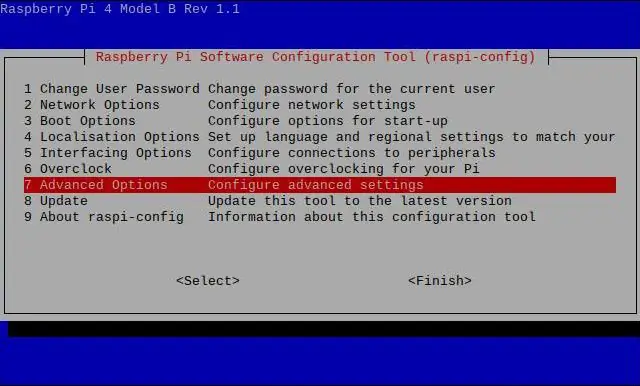
Guitar Hero Controller i2c -ni muloqot qilish uchun ishlatadi (i2c - bu elektron qurilmalar bir -biri bilan gaplashish uchun ishlatiladigan juda keng tarqalgan protokol), shuning uchun biz bu xususiyatni Raspberry Pi -da yoqishimiz kerak:
-
I2c uchun kutubxonalarni o'rnating. I2c kutubxonalari hozirda Buster standart tuzilmasining bir qismi bo'lib tuyuladi, lekin kerak bo'lsa, biz ular uchun o'rnatuvchini ishga tushiramiz. Qobiqni oching (tepada vazifalar panelida uning belgisi bor) va quyidagilarni yozing:
- sudo apt-get install -y python-smbus
- sudo apt-get install -y i2c-tools
- Raspberry Pi -da i2c -ni yoqing. Qobiq turida: sudo raspi-config. Bu sizning konfiguratsiya oynasini ochadi. Qurilma uchun i2c-ni yoqish uchun InterfacingOptions-> I2C-ga o'ting. Derazadan chiqish uchun o'ng o'qi Orqaga, so'ngra Sozlamalarni saqlash uchun Oxiriga.
- Qayta yuklash. Qobig'ingizga yozing: sudo reboot
-
Maxsus i2c parametrlarini o'rnating. Odatiy i2c byudrate (100k) vaqti -vaqti bilan gitarani chalkashtirib yuboradi, shuning uchun biz uni quyidagicha 50k ga sekinlashtiramiz:
- Qobiq turida: sudo nano /boot/config.txt
-
Bu sizning konfiguratsiya faylingizni matn muharririda ochadi. Pastga qarang va dtparam = i2c_arm = yoqilgan qatorni toping. Agar u izohlangan bo'lsa, sharh qoldiring. Agar sizda bunday chiziq bo'lmasa, uni qo'shing. Bu satr ostiga quyidagilarni qo'shing:
- dtparam = i2c1 = yoqilgan
- dtparam = i2c1_baudrate = 50000
- Konfiguratsiya faylini saqlash uchun Ctrl + O tugmachalarini bosing va chiqish uchun Ctrl + X tugmalar birikmasini bosing.
- Qayta yuklash. Qobig'ingizga yozing: sudo reboot
3 -qadam: 3 -qadam: Sof ma'lumotlarni o'rnating
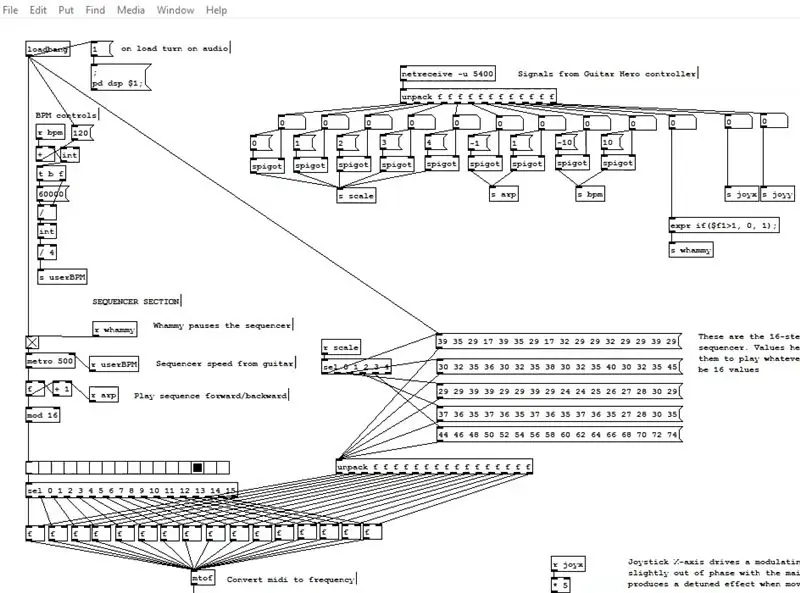
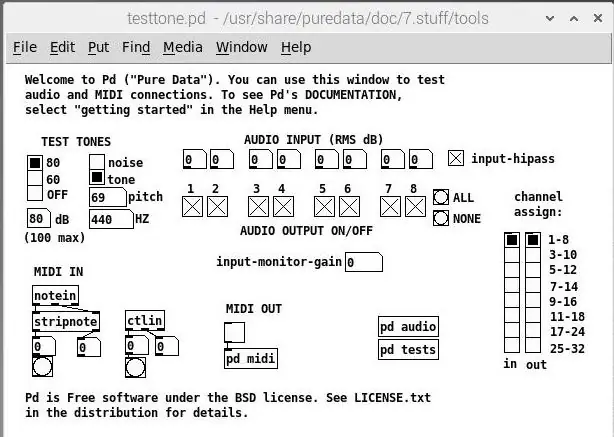
Sintezator tovushlari uchun biz sof ma'lumotlar deb nomlangan dasturdan foydalanamiz. Bu uzoq vaqtdan beri mavjud bo'lgan ovozli va interaktiv displey vositasi. U bir nechta xususiyatlarga ega bo'lib, uni loyiha uchun ideal qiladi … u tugunga asoslangan UI-ga ega, ulardan foydalanish juda oson va u tashqi manbalardan, masalan, python skriptlari signallarini qabul qilishi mumkin.
- Toza ma'lumotlarni o'rnating. Qobiq turida: sudo apt-get install puredata
-
Bu dasturiy ta'minotni Raspberry Pi -ga o'rnatishi kerak, lekin agar u qobiqda kerakli fayllarni topa olmayotganidan shikoyat qilsa, buni sinab ko'ring:
- sudo apt-get yangilanishi
- Keyin o'rnatish buyrug'ini qayta ishga tushiring: sudo apt-get install puredata
- O'rnatish paytida, agar siz kengaytmalar uchun katalog yaratmoqchi bo'lsangiz, "Ha" deb ayta olasiz.
-
- Sof ma'lumotlarni ishga tushiring. Agar u to'g'ri o'rnatilgan bo'lsa, dasturni "Ishga tushirish" menyusida "Ovoz va video" bo'limida ko'rishingiz kerak. Ishga tushishiga ishonch hosil qilish uchun uni ishga tushiring.
-
Toza ma'lumotlar ovozini o'rnating. "Sof ma'lumotlar" dagi audio odatda sukut bo'yicha yoqilmaydi, shuning uchun uni yoqishingiz kerak bo'ladi.
- Ovoz chiqishini ALSA ga o'rnating. Pure Data ishga tushirilganda siz uning konsol oynasini ko'rishingiz kerak. Media menyusiga o'ting va chiqish sifatida ALSA -ni tanlang. Siz konsol qobig'ida ba'zi fayllarni topa olmayotgani haqida ogohlantiruvchi xabarlarni ko'rishingiz mumkin, lekin bunga e'tibor bermasligingiz mumkin.
- DSP ovozini yoqing. Konsol oynasida DSP yozilgan katakchani belgilang.
- Ovoz chiqishini sinab ko'rish. Sof ma'lumotlar konsoli oynasida Media-> Audio va MIDI-ni sinab ko'ring. Bu test ma'lumotlarini ochadi, biz toza ma'lumotlarning ishlashiga va ovozni eshitishimizga ishonch hosil qilishimiz mumkin. Dinamiklarni yoqing, lekin avval ularni past ovozda saqlang (ba'zida sukut bo'yicha ovoz juda baland bo'lishi mumkin). Sinov faylida, chap tomonda siz "Test ohanglari" bo'limini ko'rishingiz kerak. Avval 60 degan yozuvni bosing va karnaylardan ovoz eshitasizmi, ko'rasiz. Agar yo'q bo'lsa, 80 qutisini bosing va ovoz eshitilmaguncha karnaylarni yoqing. Agar siz ovozni eshitayotgan bo'lsangiz, ohanglar chastotasini o'zgartirishingiz va nima bo'lishini ko'rish uchun "Test ohanglari" ning o'ng tomonidagi "Pitch" degan oynani sudrab harakat qilib ko'ring.
Agar siz "Pure Data" ni ishga tushirsangiz va sinov patchidan ovoz eshitsangiz, keyingi bosqichga o'tishga tayyormiz. Ammo Pure Data birinchi marta ovoz chiqishi bilan biroz murakkablashishi mumkin, shuning uchun agar siz hali ham ovoz olmasangiz, quyidagilarni sinab ko'ring:
-
Ovoz HDMI kabeli orqali uzatilishi mumkin, shuning uchun uni minigarniturani ishlatishga majbur qilish uchun:
- Qobiq turida: sudo raspi-config
- Kengaytirilgan parametrlar-> Ovoz-> Majburiy 3,5 mm (eshitish vositasi) uyasiga o'ting
- Qayta yuklashga urinib ko‘ring. Ba'zida bu hiyla qiladi.
- Karnay va Raspberry Pi -ga ulanishni tekshiring.
4 -qadam: 4 -qadam: Gitara ulash



Gitara boshqaruvchisini Raspberry Pi -ga ulashning eng oson usuli - Nunchucky*kabi arzon taxtali. Bu karta gitaradan keladigan signalga vilkasini uzmasdan yoki gitarani buzmasdan kirishga imkon beradi. Kengashning bir tomonida gitaradan keladigan vilkaga juda mos keladigan tekis izlar bor. Bundan tashqari, vilkaning joyiga chiqib ketishiga yo'l qo'ymaydigan ikkita kichik chiziq bor. Izlar taxtaning qarama -qarshi tomonidagi to'rtta bosh pimiga olib keladi.
Eslatma: Nunchucky sarlavhali pinlar bilan birga keladi, lekin ular lehimlanmagan, shuning uchun buni o'zingiz qilishingiz kerak. Meniki uchun men 90 graduslik bosh pimlarini ishlatdim, bu esa uni oxirgi loyihada tekis yotishiga imkon beradi.
Nunchukini Raspberry Pi -ga ulash uchun sizga to'rtta sim kerak bo'ladi. Simlarni Nunchucky sarlavhasi pinlaridan Raspberry Pi GPIO pinlariga quyidagicha ulang:
- 3.3v -> 1 -pin
- Ma'lumot -> 3 -pin
- Clk -> 5 -pin
- Gnd -> 9 -pin
Loyihamda men simlar uchun qisqichli ulagichlardan foydalanardim, shunda ular osonlikcha chiqib ketmasdi. Ammo, agar sizda qisqichli ulagichlar bo'lmasa, to'rtta alohida ayoldan ayolga o'tish simlari yaxshi ishlaydi. Agar siz burama ulagichlardan foydalansangiz, sarg'ish va GPIO pinlaridagi simlarning tartibiga e'tibor bering. Shuni ham ta'kidlash kerakki, GPIO pinlarida biz 7-pinni o'tkazib yuboramiz. Buning uchun men bir uchida besh simli burma ulagichdan foydalanardim va bitta uyani o'tkazib yubordim.
Raspberry Pi -ning gitara boshqaruvchisini aniqlay olishini tekshirish uchun qobiqni oching va yozing: sudo i2cdetect -y 1
U qobiqdagi katakchani bosib chiqarishi kerak, ularda asosan ikki chiziqcha bor. Agar kompyuter gitarani aniqlay olsa, siz uyaning birida gitaraning 52 -raqamini ko'rishingiz kerak … mening mashinamda u 2 -ustunda, 5 -qatorda ko'rsatilgandir … lekin siz ko'rsangiz, qaysi biri muhim emas. 52 raqami u erda.
Agar kompyuter buni aniqlay olmasa, ba'zi narsalarni sinab ko'ring:
- Sizning simlaringiz mahkam bog'langanligiga ishonch hosil qiling.
- Hamma narsa to'g'ri pinlarga ulanganligiga ishonch hosil qiling.
- Gitara vilkasini aylantiring. Nunchucky vilkasini teskari ulashingizga to'sqinlik qilmaydi, shuning uchun u teskari bo'lishi mumkin.
- Raspberry Pi -da i2c yoqilganligiga ishonch hosil qiling (2 -bosqichda ko'rsatilganidek)
*Agar gitara boshqaruvchisining vilkasi tanish ko'rinsa, demak u Wii Nunchuck standarti bilan bir xil … shuning uchun Nunchuki nomi! Bu shuni anglatadiki, siz nunchuck kontrollerlariga ulanish uchun aynan o'sha taxtadan foydalanishingiz mumkin.
5 -qadam: 5 -qadam: Hammasini bir joyga to'plash
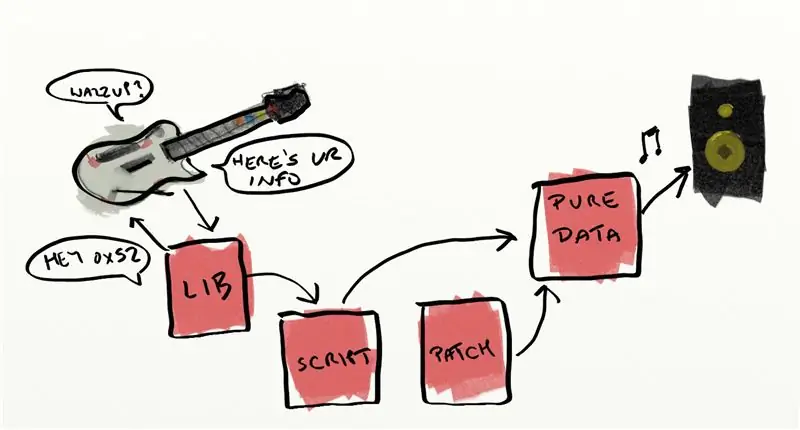
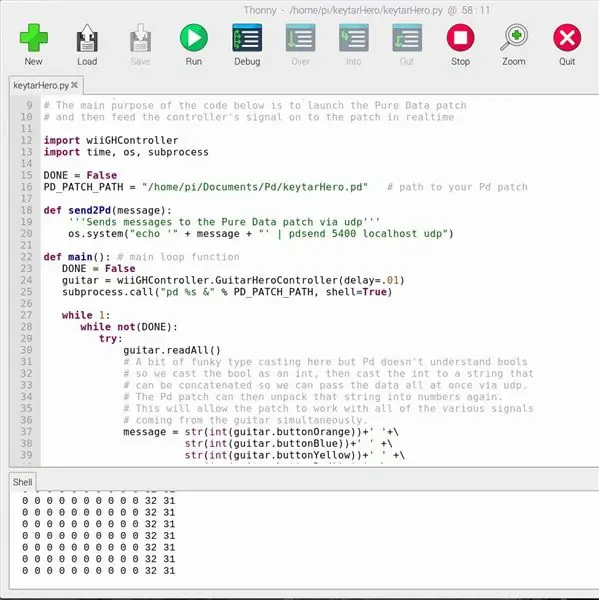
Endi hamma narsa Raspberry Pi -da o'rnatilgan bo'lsa, uni ishlashi uchun bizga ozgina kod kerak. Kodni va boshqa kerakli fayllarni quyidagicha yuklab olishingiz mumkin:
- Kod va boshqa fayllarni Raspberry Pi -ga yuklash uchun yangi qobiqni oching va quyidagi buyruqni kiriting ("sudo" ni qo'yishingiz kerak bo'lishi mumkin): git clone
- Bu sizning uy katalogingizda keytarHero (ya'ni/home/pi/keytarHero) deb nomlangan katalog yaratadi va unga fayllarni yuklaydi.
Ushbu paketda uchta asosiy fayl mavjud:
- WiiGHController.py: Bu python skripti gitara uchun i2c ulanishini ochadi va turli boshqaruv elementlarining qiymatlarini qaytaradi. Odatiy bo'lib, u o'qiyotgan qiymatlarni qobiqqa yozib qo'yadi, shunda siz nima qilayotganingizni ko'rasiz.
- keytarHero.pd: Bu men eshitadigan musiqani yaratish uchun men yaratgan Pure Data patch fayli. Gitardan keladigan qiymatlarni o'qish uchun o'rnatiladi va tovushlarni chiqarish uchun ularni turli tugunlarga yo'naltiradi. Men keyingi bosqichda yamoq tafsilotlarini muhokama qilaman, lekin oxir -oqibat siz bu erdan xohlagan narsani qilish uchun o'zgartirishingiz mumkin.
- keytarHero.py: Bu butun jarayonni boshlaydigan va hamma narsani yopishtiruvchi skript. U Pure Data -ni ishga tushiradi va keytarHero.pd patchini ochadi. U yamoqqa ulanishni ochadi va qiymatlarni gitardan patchga o'tkazadi.
Haqiqat vaqti! Gitara Raspberry Pi -ga ulanganligiga ishonch hosil qiling, shundan so'ng siz borishga tayyormiz. Uni boshlash uchun keytarHero.py skriptini ishga tushirish kifoya. Buning uchun:
- Yangi qobiqni oching va yozing: cd keytarHero
- Keyin buyruqni bajaring: python keytarHero.py
Bo'ldi shu! Agar hamma narsa to'g'ri ishlayotgan bo'lsa, Pure Data -ni ishga tushiring va tuzatishni boshlang. Siz notalar ketma -ketligini eshitishingiz kerak va gitara tugmachalarini bosganingizda, u unga javob berishi kerak.
Muammolarni bartaraf qilish; nosozliklarni TUZATISH
Agar u ishlamasa, tekshirish uchun bir nechta narsalarni ko'rib chiqing:
- Pure Data patch ishga tushmaydi yoki fayllarni topa olmaslik haqida xatolik yuz beradimi? KeytarHero.py skriptida "/home/pi/keytarHero/keytarHero.pd" ga qattiq kodlangan Pure Data patch fayliga yo'l bor. Agar siz keytarHero papkasini yoki boshqa tuzatish faylini boshqa joyga ko'chirgan bo'lsangiz, uning o'rnini ishlatish uchun skriptni yangilashingiz kerak bo'ladi. Buning uchun keytarHero.py faylini oching va PD_PATCH_PATH nomli o'zgaruvchini qidiring va uni keytarHero.pd faylingiz joylashgan katalogga ishora qilib o'zgartiring. Skriptni saqlang va uni qayta ishga tushiring, shunda siz borishingiz kerak.
- Gitara signal chiqaradimi? Ssenariy gitara chig'anog'iga keladigan signalni doimiy ravishda raqamlar qatori sifatida bosib chiqarishi kerak, ularning har biri gitara boshqaruvining qiymatini ifodalaydi. Gitara boshqaruvidan foydalansangiz, bu raqamlarning o'zgarishiga olib kelishi kerak. Agar yo'q bo'lsa, yuqoridagi amallarda i2c sozlamalari va gitara ulanishlarini to'g'ri bajarganligingizni tekshiring.
- Pure Data audio yoqilganmi? Ushbu paketda taqdim etilgan "Pure Data patch" avtomatik ravishda ovozni yoqishi kerak, lekin "Pure Data" konsolidagi DSP katakchasi yoqilganligini tekshiring. 3 -qadamda ko'rsatilgandek, ovoz sozlamalarini tekshiring.
- Sof ma'lumotlar gitara signalini oladimi? Yamoqchaning o'ng yuqori burchagida gitara signalini o'qish va uni patchning qolgan qismiga uzatish uchun mas'ul bo'lgan bir nechta tugunlar joylashgan. Gitara tugmachalarini bosganingizda, ushbu bo'limdagi raqamlar signalni to'g'ri qabul qilayotgani haqida xabar berishi kerak.
- Yamoqdagi o'zgaruvchilarni ishga tushirish. Toza ma'lumotlar yamoqdagi qiymatlar ishga tushirilmasa, biroz murakkab bo'lishi mumkin. Men o'zgaruvchilarni ochish mexanizmlarini qo'shdim, lekin ba'zi xabarlar qutilarini bosish kerak bo'lishi mumkin (ular tishlab olgandek ko'rinadi). Bu ularni ishga tushirishga olib keladi va ularni uyg'otishi mumkin.
6 -qadam: Sof ma'lumotlar patchiga sayohat
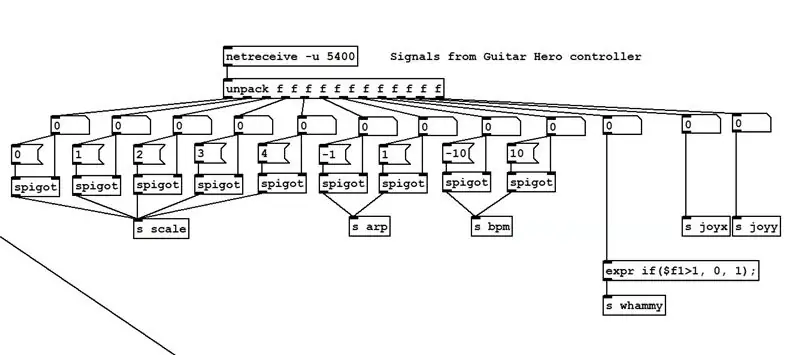
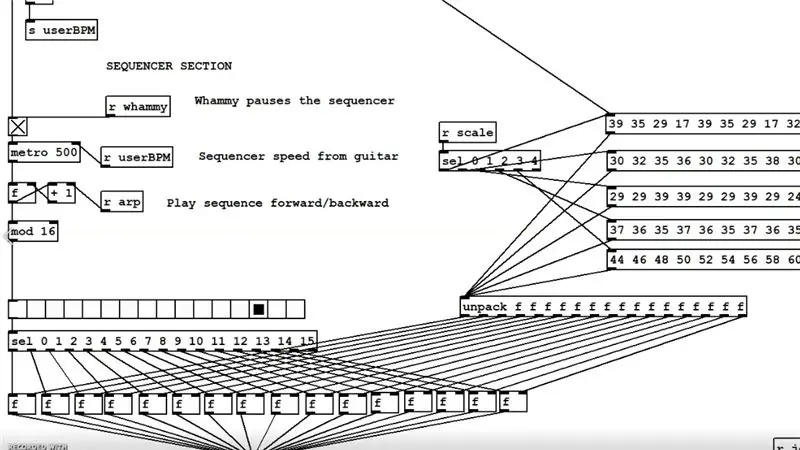
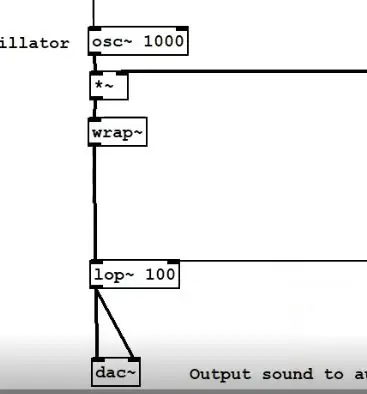
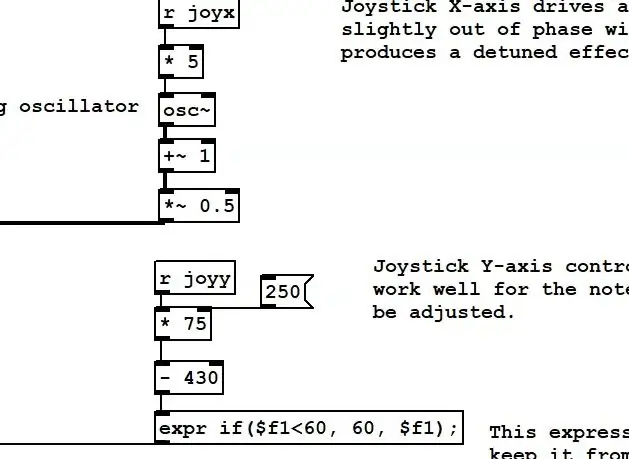
Ushbu qo'llanmada tasvirlangan sozlash siz uchun foydali bo'ladi, lekin bu loyiha uchun Pure Data -ni ishlatishning yaxshi tomonlaridan biri shundaki, uni xohlagan narsani qilish mumkin. Yamoq ochilganda, Ctrl + E tugmachalarini bosganingizda, u tuzatish rejimini o'zgartiradi va siz tuzatishni o'zgartirishingiz mumkin. Pure Data -dan foydalanish tafsilotlari ushbu qo'llanmaning doirasidan tashqarida (buning uchun Internetda ko'plab darsliklar mavjud), lekin uni o'ylab ko'rish qiziqarli bo'lishi mumkin, shuning uchun keytarHero.pd patchida nima bo'layotgani haqida umumiy ma'lumot. sozlashni xohlaysizmi:
- Gitara aloqasi: Yamoqning yuqori o'ng qismida gitara signalini boshqarish uchun javob beradigan tugunlar daraxti joylashgan. Gitara qiymatlari uzun simli, shuning uchun bu tugunlar simni har bir boshqaruv uchun individual qiymatlarga ajratadi, ularni raqamlarga aylantiradi va keyin ularni "yuborish" tugunlariga o'tkazadi (s bilan boshlanadiganlar). Yuborish tugunlariga nom beriladi va shu nomdagi tugunlarni "qabul qilish" signalini chiqaradi. Misol uchun, "befarqlik" tuguni, gitara chayqalish panelidan keladigan qiymatlarni chiqaradi va yamoqning o'rtasida joylashgan "r whammy" tugunlari bu signalni oladi va sekvenerni to'xtatish uchun shu signaldan foydalanadi. Yuborish/qabul qilish tugunlari patchdagi ulanish liniyalarining tartibsizligini kamaytirishga yordam beradi. Men bu bo'lim bilan chalkashlikni tavsiya qilmayman, chunki to'g'ri yo'lni topish juda qiyin, lekin siz kerak bo'lganda signallarni qabul qilish uchun kerak bo'lganda qo'shimcha qabul qilish tugunlarini qo'shishingiz mumkin.
- Sequencer bo'limi: Yamoqning o'rta qismi sekvenerni boshqaradi. Chap tomonda harakatlanuvchi qora kvadratli bar bor, u sizga 16 notali ketma-ketlikning qaysi notasi o'ynayotganini ko'rsatadi. Strum tugmachasi ketma -ketlik oldinga yoki orqaga o'ynalishini boshqaradi. Plyus/minus tugmalari tezlikni oshiradi/kamaytiradi. O'ng tomonda har bir qadamda qaysi yozuvlar ijro etilishini boshqaruvchi beshta raqamlar to'plami joylashgan. Har bir ketma -ketlik paneldagi beshta tugma bosilganda o'ynash uchun tayinlanadi. Bu raqamlar MIDI qiymatlari va siz ularni xohlagan yozuvlarni ijro etish uchun o'zgartirishingiz mumkin … ularga 0 dan 127 gacha bo'lgan qiymatlarni bering.
- Osilator/FX bo'limi: Pastki chapda, aslida tovush chiqaradigan osilator va FX tugunlari joylashgan. Asosiy osilator chap tomonda. Sequencer bo'limidagi midi qiymatlari chastotalarga aylantiriladi va osilatorga beriladi. U o'ng tomondan keladigan ikkinchi osilator bilan aralashtiriladi. Uning chastotasi midi qiymatlari bilan ham boshqariladi, lekin joystikning X o'qi tomonidan boshqariladigan qo'shimcha chastota bilan. Bu joystikni chapga yoki o'ngga siljitganda, xirillash yoki hushtak chalish ta'sirini keltirib chiqaradi. Pastki o'ngda past o'tish filtrli tugun ham bor, uning kesish chastotasi joystikning Y o'qiga bog'langan. Past chastotali filtr tovushdan qancha yuqori chastotali ovoz chiqarilishini aniqlaydi. Joystik pastga yo'naltirilganda, u yuqori chastotalarning ko'p qismini o'chirib qo'yadi, natijada ovoz o'chadi. Yuqoriga ko'tarilganda, u barcha chastotalarni o'tkazadi, natijada ovoz yanada yorqinroq bo'ladi.
- Initializatsiya: Yamoqning yuqori chap tomonida bir nechta tugunlar mavjud, ular yamoq ishga tushganda uni ishga tushiradi, masalan, ovozni yoqish va ularni uyg'otish uchun turli tugunlarga "tegish". Shunga qaramay, ehtimol siz bu bo'lim bilan chalkashmasligingiz kerak, lekin agar yamoq ishga tushganda sodir bo'ladigan voqealar bo'lsa, ularni "loadbang" deb nomlangan tugunga ulang.
- Men yamoqni sharhlar bilan hujjatlashtirishga harakat qildim, umid qilamanki, bu sizga turli xil variantlarni o'rganish uchun etarli ma'lumot beradi.
Xursand bo'ling!
7 -qadam: Qo'shimcha narsalarni sinab ko'ring
Gitara "boshsiz" ishlaydi
Agar siz Raspberry Pi -ni mos ko'chma quvvat manbaidan o'chirib qo'ysangiz, ushbu loyihani monitor/klaviatura/sichqonchaga ulanmasdan ishga tushirish mumkin. Raspberry Pi gitaraning orqa qismidagi teshikka juda mos kelmaydi, lekin agar siz o'zingizni jasur his qilsangiz, uni to'g'rilash uchun gitara uchun o'zgartirishlar kiritishingiz mumkin … yoki Pi -ni vintlar bilan orqaga mahkamlang. biroz tashqariga. Internetda Raspberry Pi -da boshsiz skriptlarni ishga tushirish bo'yicha ko'plab qo'llanmalar mavjud, lekin asosan siz "python /home/pi/keytarHero/keytarHero.py&" buyrug'ini ishga tushirishni xohlaysiz. Nazariy jihatdan, sizda gitara bo'ladi, undan bitta karnay karnayga chiqadi, xuddi haqiqiy elektr gitara kabi!
Toza ma'lumotlarga qo'shimcha o'zgartirishlar
Menda gitara qanday qilib Pure Data patchini boshqarishi mumkinligi haqida boshqa fikrlar bor edi, lekin sinab ko'rmadim. Bu yamoqdagi o'zgarishlar bo'lishi mumkin, ular bilan tajriba o'tkazish qiziqarli bo'lishi mumkin:
- Whammy bar: hozirgi patchda vambi bar ketma -ketlikni to'xtatib turadi, lekin menimcha, agar whammy bar xuddi haqiqiy vammiga o'xshab bir vaqtning o'zida chastotani ko'tarsa yaxshi bo'lardi. Men uni bir muncha vaqt ishlashga harakat qildim, lekin bu men o'ylagandan ko'ra ayyorroq edi. O'ylaymanki, bu osilator bo'limiga past chiziqdan keladigan qiymatga qarab osilatorga biroz yuqori chastotani qo'shadigan ifodani qo'shish masalasi bo'lishi mumkin.
- Strum bar: Hozirgi vaqtda strum bar pastda bosilganda ketma -ketlikni oldinga va yuqoriga bosilganda orqaga qaytaradi, lekin uni tasodifiy qadam va hokazo kabi turli xil tartiblash variantlari orqali aylantirish yaxshiroq bo'lishi mumkin.
- Plyus/minus tugmalari: plyus/minus tugmalari daqiqada urish tezligini o'zgartiradi, lekin agar siz ularni bir necha marta urmasangiz, bu biroz tushunarsiz. Har safar uning miqdorini ko'paytirish yaxshi bo'lardi. Yoki sekvensatorni 16 zarbali, 8 zarbali, 4 zarbali, uchlikli ijroga o'tkazishi mumkin.
Tavsiya:
Kattalashtirishni boshqarish uchun gitara qahramonli gitara ishlatish (faqat Windows): 9 qadam

Kattalashtirishni boshqarish uchun gitara qahramonli gitara ishlatish (faqat Windows): Biz global pandemiya paytida, ko'pchiligimiz uyni tozalashda va Zoom yig'ilishlariga qo'shilishimizda qolamiz. Biroz vaqt o'tgach, bu juda zerikarli va zerikarli bo'lishi mumkin. Uyimni tozalab yurganimda, eski gitara qahramonining gitarasini tashladim
LED matritsasini skaner sifatida ishlatish: 8 qadam (rasmlar bilan)

LED matritsasini skaner sifatida ishlatish: Oddiy raqamli kameralar yorug'likni ob'ektdan aks ettirish uchun yorug'lik sensorlaridan foydalanadi. Ushbu tajribada men orqaga kamera qura olamanmi yoki yo'qligini bilmoqchi edim: yorug'lik sensorlar to'plami o'rniga men
PSP -ni kompyuter boshqaruv paneli sifatida ishlatish va keyin kompyuterni PSP bilan boshqarish: 5 qadam (rasmlar bilan)

PSP -ni kompyuterni joystik sifatida ishlatish va keyin PSP yordamida kompyuterni boshqarish: Siz PSP homebrew -dan foydalanib juda ko'p ajoyib ishlarni bajarishingiz mumkin va men sizga bu PSP -ni o'yin o'ynash uchun joystik sifatida ishlatishni o'rgataman. sichqoncha sifatida joystikdan foydalanish imkonini beruvchi dastur. Mana, ona
Wiimote -ni kompyuter sichqonchasi sifatida ishlatish, shamlardan sensor sifatida foydalanish!: 3 qadam

Wiimote -ni kompyuter sichqonchasi sifatida shamlardan sensor sifatida qanday ishlatish kerak !!: Ushbu qo'llanma sizga Wii masofadan boshqarish pultini (Wiimote) kompyuteringizga qanday ulash va uni sichqoncha sifatida ishlatishni ko'rsatib beradi
OpenChord.org V0 - Haqiqiy gitara gitara qahramoni/rok guruhi boshqaruvchisini yarating: 10 qadam

OpenChord.org V0 - Haqiqiy gitara gitara qahramoni/rok guruhi boshqaruvchisini yarating: Biz hammamiz gitara qahramoni va rok guruhini yaxshi ko'ramiz. Biz bilamizki, biz hech qachon bu o'yinlarda gitarada chalishni o'rganmaymiz. Ammo, agar biz hech bo'lmaganda haqiqiy gitara ishlatishga imkon beradigan gitara qahramoni boshqaruvchisini qura olsak nima bo'ladi? Biz OpenChord -da bu shunday
